Slik roter du en T-Mobile Galaxy Note 4 SM-N910T
Samsungs siste flaggskip, Galaxy Note 4 er en flott enhet. Det er en vestion som ble utgitt av T-Mobile, og som sådan har mange begrensninger brukt av transportøren. I denne guiden skal vi vise deg hvordan du kan gå utover transportbegrensningene og rote en T-Mobile Galaxy Note 4.
CF-Auto Root, som ble utviklet av Chainfire, kan rotere enheten din enkelt og enkelt. Følg med guiden vår nedenfor.
Klargjør telefonen:
- Denne veiledningen er kun til bruk med T-Mobile Galaxy Note 4 SM-N910T. For å sikre at du har riktig enhet, sjekk modellnummeret ditt på en av følgende måter:
- Innstillinger> Mer / Generelt> Om enheten.
- Innstillinger> Om enhet
- Lad batteriet i minst over 60-prosent.
- Har en OEM datakabel som du kan bruke til å etablere en forbindelse mellom telefonen og en PC.
- Sikkerhetskopier SMS-meldinger, kontakter og samtalelogger
- Sikkerhetskopier alle viktige mediefiler ved å kopiere dem til en PC eller laptop.
- Hvis enheten din er forankret, bruk Titanium Backup for å sikkerhetskopiere systemdata, apper og annet viktig innhold.
- Hvis du allerede har CWM eller TWRP installert, utfør en Backup Nandroid.
Merk: Metodene som trengs for å blinke tilpassede gjenopprettinger, rom og for å rote telefonen, kan resultere i at du bricker enheten. Rooting enheten din vil også ugyldiggjøre garantien, og det vil ikke lenger være berettiget til gratis enhetstjenester fra produsenter eller leverandører. Vær ansvarlig og hold oppmerksom på dette før du bestemmer deg for å fortsette på eget ansvar. I tilfelle et uhell forekommer, bør vi eller produsentene av enheten aldri holdes ansvarlig.
Nedlasting:
- Odin3 v3.10.
- Samsung USB-drivere
- CF-Auto rotfil: SM-N910T
Root A T-Mobile Note 4 Med CF-Auto Root:
- Åpne Odin3
- Sett telefonen i nedlastingsmodus ved å slå den av og vente på 10 sekunder, og slå den på igjen ved å trykke og holde volumet nede, hjemme og strømknappene samtidig. Når du ser en advarsel, trykker du på volum opp for å fortsette.
- Koble telefonen til PCen din. Pass på at du allerede har installert Samsung USB-drivere før du gjør denne tilkoblingen.
- Hvis du gjorde forbindelsen ordentlig, skal Odin automatisk registrere telefonen din og ID-feltet: COM blir blå.
- Hvis du har en Odin 3.07, må du trykke på AP-fanen. Hvis du har en Odin 3.07, trykk på PDA-kategorien.
- Fra kategorien AP eller PDA velger du tar.md5-filen eller .tar-filen du lastet ned. La resten av alternativene være uberørt. De skal se ut som bildet nedenfor.
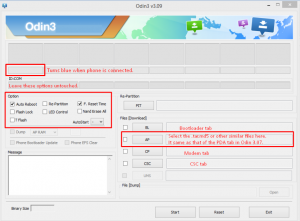
- Velg start og blinking skal begynne. Vent til blinkingen er fullført. Når blinkingen er ferdig, bør enheten starte på nytt.
- Når enheten starter på nytt, koble fra hvis fra PCen.
- Når enheten har fullført omstart, sjekk du Applisten. Super User app bør være på den.
Har du rotet din T-Mobile-enhet?
Del opplevelsen din i kommentarfeltet nedenfor.
JR
[embedyt] https://www.youtube.com/watch?v=8OlTl7R5ltc[/embedyt]






